在工程制图中,往往有大量的图纸需要打印。可能是一个dwg文件里有多张图纸,或是多张图纸分散于多个dwg文件。而这款CAD批量打图精灵是一款可全自动识别图框并打印的AutoCAD图纸批量打印软件。让打印图纸变得更加效率,经常与这方面打交道的的可以试一试。
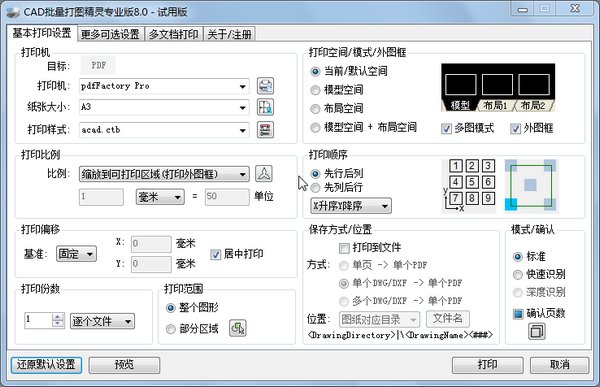
功能支持
智能极速图框识别。您无需对图纸做任何修改,可全自动智能极速地识别普通图框,图框可以由 直线、多段线、块参照、外部参照或面域组成。
全空间批量打印。模型空间多图批量打印;多个布局空间多图或单图批量打印。
多文档批量打印。依次打开多个CAD图形文件,识别上述指定空间内的图框并打印。
不仅能直接打印图纸,还可以将图纸转换为PDF、JPG、PNG、plt、DWF、DWFx,XPS等格式文件。
功能全面,使用操作简单。能根据打印机纸张方向自动旋转CAD图纸以获得最佳放置效果。
安装说明
下载"CAD批量打图精灵 试用版"。
1.安装"CAD批量打图精灵",需安装以下版本AutoCAD其一: AutoCAD2007/2008/2009/2010/2011/2012/2013/2014;
2.上一步完成后会提示安装"pdfFactory 3.52中文版"虚拟打印机。
使用方法
在安装了上述两个软件后,关闭AutoCAD后重新打开,在AutoCAD命令行里输入"QPlot"后按回车或空格,将会弹出"CAD批量打图精灵"界面。在"打印机"下拉列表里选择"pdfFactory Pro"打印机。在"纸张大小"下拉列表里选择"A3"。在"打印样式"下拉列表里选择"acad.ctb"。点击"打印"按钮,如果一切正常,即可看到打印效果。这里只作一个简单说明,用户可以参见软件帮助文档根据自己的需要设置相关选项。
如何打印多个CAD文件:首先,请确保已经在"基本打印设置"标签下设置好了你设置。切换到"多文档打印"标签下,点击"选取文件"选取您要打印的CAD图形(按住Ctrl键,您可以一次选取多个文件),选中后点"打开",您选择的文件会出现在列表里面,点击"打印"按钮可打印多个文档。
更新日志
支持AutoCAD2017。(2016.4.13)
修正未保存图形打印到文件功能。(2016.3.18)
在预览时增加提示。(2016.3.18)
修复在预览时生成多余文件夹问题。(2016.3.7)
改进安装程序的菜单加载方式。(2016.2.14)
自动识别A3/A4图纸纸张大小。(2016.2.5)
增加打印/不打印外图框设置。(2016.1.27)
修复比例列表还原默认设置次序问题。(2016.1.27)
全面优化了图框识别算法。(2016.1.17)
优化图框宽/长识别算法。(2016.1.13)
增加过滤打印样式设置。(2016.1.13)
全面完善打印空间设置。(2016.1.12)
修复未绑定的控件事件。(2016.1.11)
1. 外侧图框必需为正矩形;
2. 图框以外不包含其它内容,这个不是必需的,但有助于减少图框误判。您也可以通过指定层、实体类型或图框宽长比来控制如何识别图框,详细见本软件帮助文档。
∨ 展开

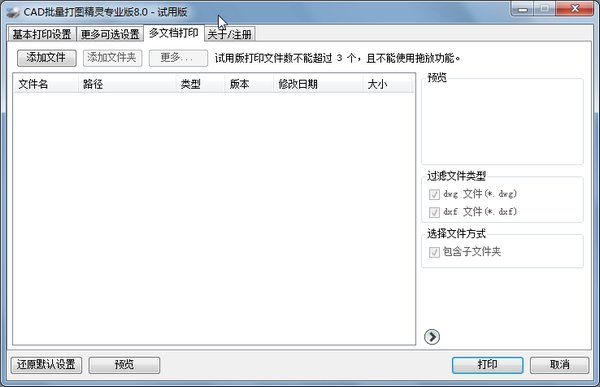

 Camera Raw CC2018 2018 中文版
Camera Raw CC2018 2018 中文版 Axure谷歌浏览器插件 8.1 免费版
Axure谷歌浏览器插件 8.1 免费版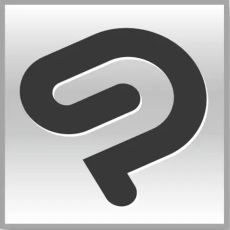 CLIP STUDIO PAINT电脑版 1.13 桌
CLIP STUDIO PAINT电脑版 1.13 桌 ACDSee Ultimate 2018便携版 2018 免费
ACDSee Ultimate 2018便携版 2018 免费 ACDSee Ultimate 2018激活版 2018 免费
ACDSee Ultimate 2018激活版 2018 免费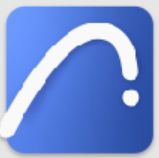 ARCHICAD 21中文补丁 21.7000 免费版
ARCHICAD 21中文补丁 21.7000 免费版 Cinema 4D R20免安装版 20.059 便携版
Cinema 4D R20免安装版 20.059 便携版 KeyShot 8 64位 8.2.80 免费版
KeyShot 8 64位 8.2.80 免费版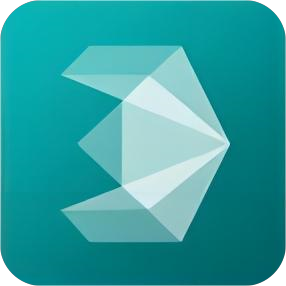 3DMax2018 32位免费版 完整版
3DMax2018 32位免费版 完整版 亿图图示专家电脑版 9.4 免费版
亿图图示专家电脑版 9.4 免费版 Ai cc 2017绿色精简版 21.0.0.223 中文特
Ai cc 2017绿色精简版 21.0.0.223 中文特 美图秀秀7.0.9版本 7.0.9.9 最新版
美图秀秀7.0.9版本 7.0.9.9 最新版 Adobe XD CC Win10 55.2.12.2
Adobe XD CC Win10 55.2.12.2 Lightroom5永久激活版 5.7.1 汉化版
Lightroom5永久激活版 5.7.1 汉化版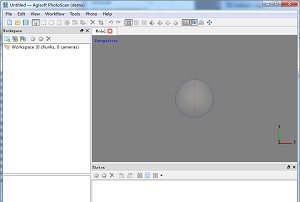 PhotoScan Win10 1.4.5.7354 免费版
PhotoScan Win10 1.4.5.7354 免费版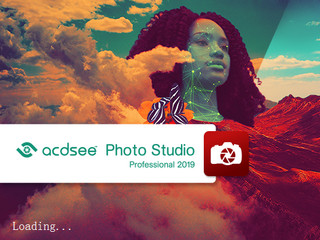 ACDSee Pro 2019汉化包 免费版
ACDSee Pro 2019汉化包 免费版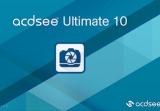 ACDSee Ultimate 10汉化补丁 免费版
ACDSee Ultimate 10汉化补丁 免费版 ACDSee Ultimate 便携版 12.0.0.1779
ACDSee Ultimate 便携版 12.0.0.1779 ARCHICAD 21 Build 4004 21.4004
ARCHICAD 21 Build 4004 21.4004

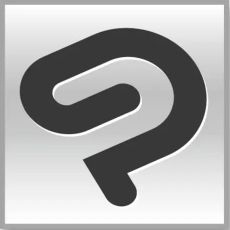


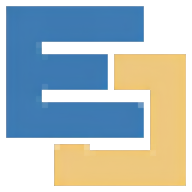


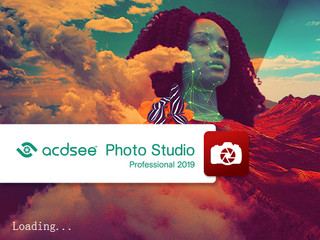
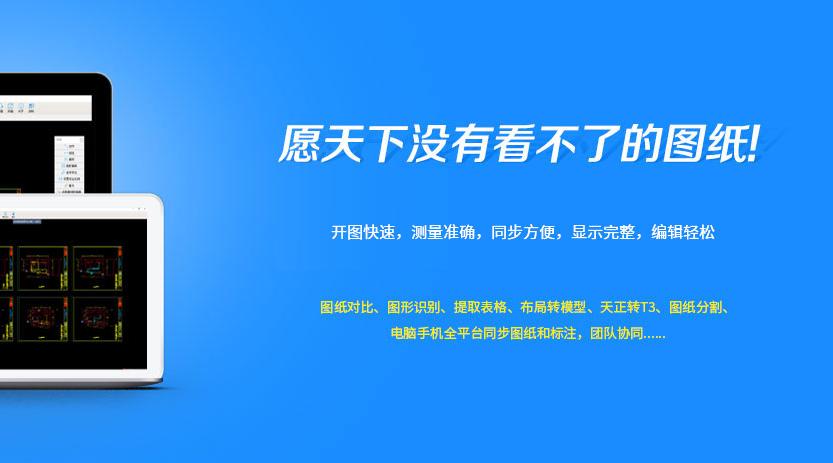 CAD软件
CAD软件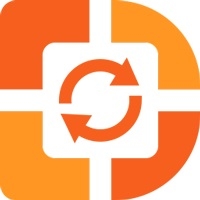


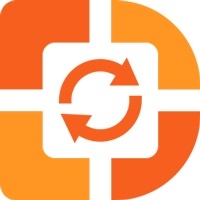


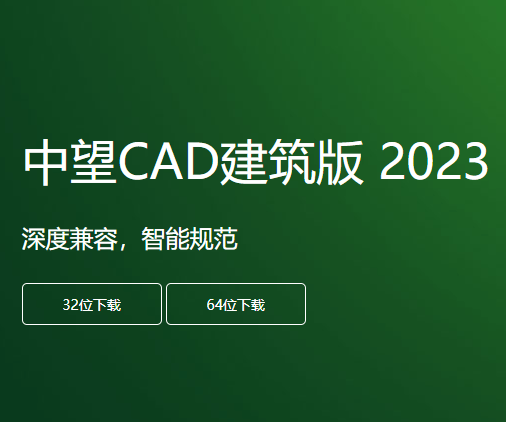

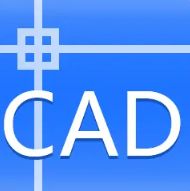

 CAD看图软件
CAD看图软件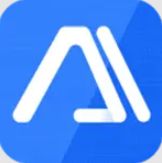
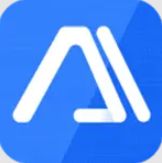

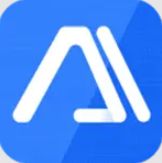
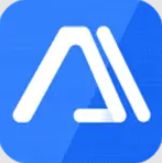
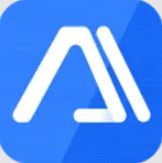

 中望CAD
中望CAD
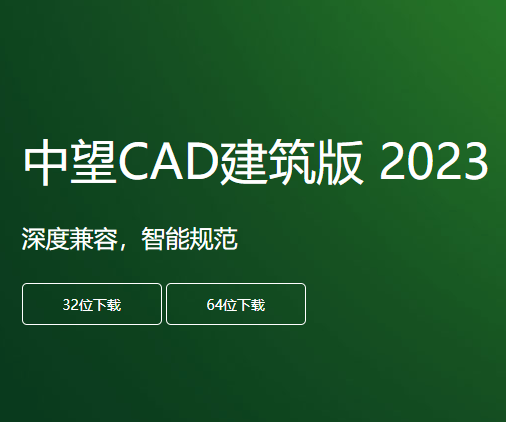
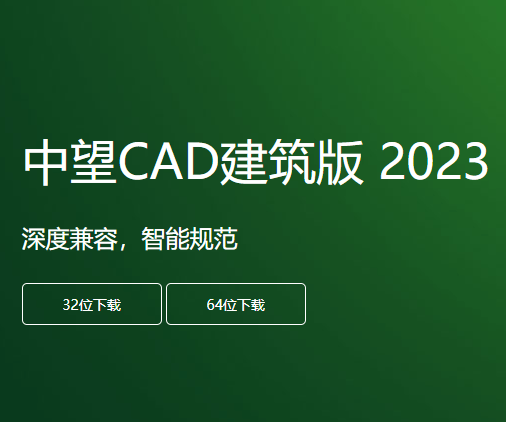
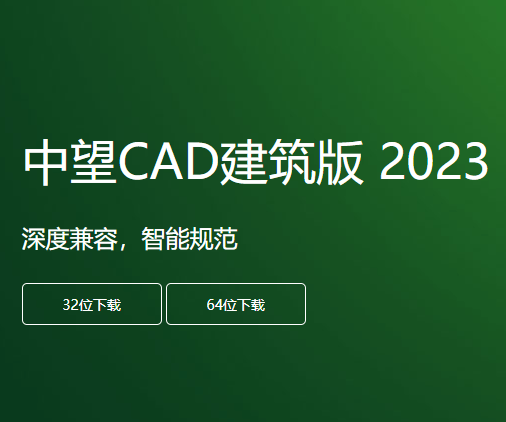
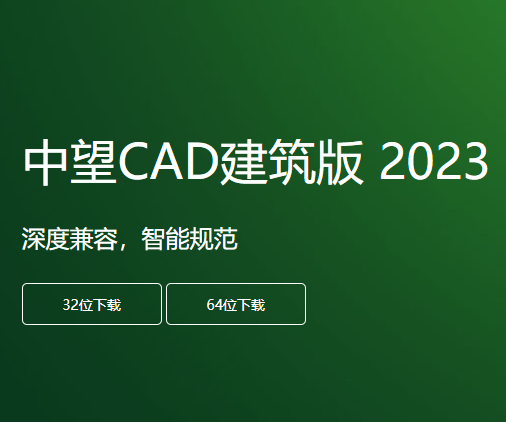
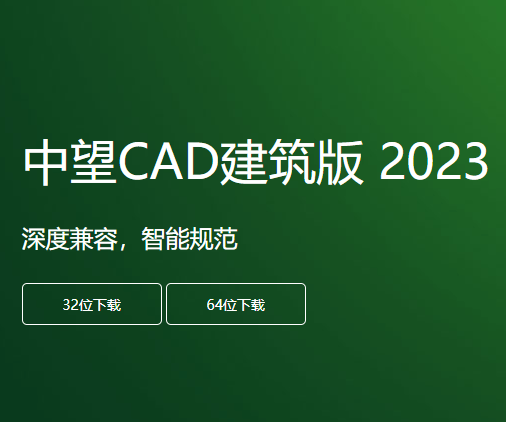

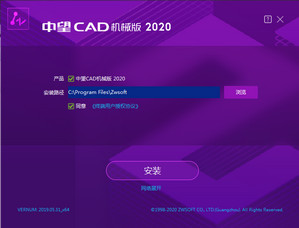

 LazPaint图像编辑器
LazPaint图像编辑器 WePaint 图像编辑软件
WePaint 图像编辑软件 PhotoPad Image Editor大师版
PhotoPad Image Editor大师版 GraphPad 7破解中文版
GraphPad 7破解中文版 StarCAM 破解免费版
StarCAM 破解免费版 OpenGL三维绘图软件
OpenGL三维绘图软件 SigmaPlot13绘图软件最新注册版
SigmaPlot13绘图软件最新注册版 EDraw Max Win10 12.5.1.1003 最新版
EDraw Max Win10 12.5.1.1003 最新版 Lightroom6破解 6.7 特别版
Lightroom6破解 6.7 特别版 3DMAX2015绿色版 2015 精简版
3DMAX2015绿色版 2015 精简版 ChemSketch 破解 12.2.0.1 免费版
ChemSketch 破解 12.2.0.1 免费版 Mindjet MindManager 2020 32位注册版 20.1 免费版
Mindjet MindManager 2020 32位注册版 20.1 免费版 Autodesk Inventor 2013汉化版 2013 简体中文版
Autodesk Inventor 2013汉化版 2013 简体中文版 Camera Raw 32位安装包 免费版
Camera Raw 32位安装包 免费版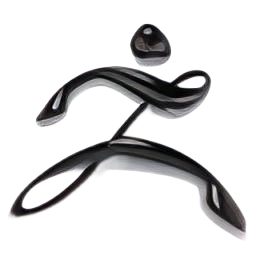 zbrush 4r7破解 汉化中文版
zbrush 4r7破解 汉化中文版 Adobe InDesign CC汉化版 18.6 简中版
Adobe InDesign CC汉化版 18.6 简中版 Adobe Photoshop 7.0.1旧版 7.0.1 经典版
Adobe Photoshop 7.0.1旧版 7.0.1 经典版